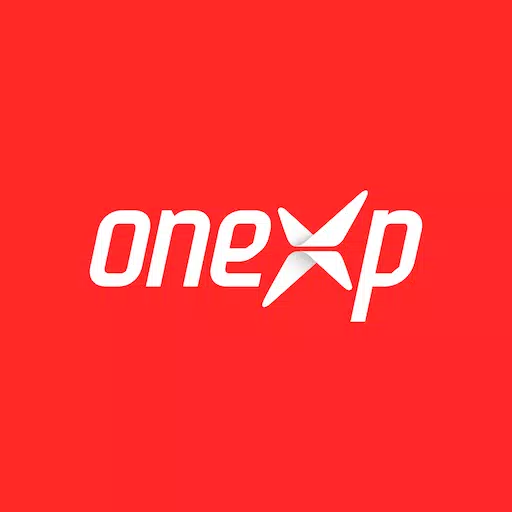Hướng dẫn này giải thích cách sử dụng tính năng dịch tích hợp của Google Chrome để dịch các trang web một cách dễ dàng. Chúng tôi sẽ đề cập đến việc dịch toàn bộ trang, văn bản đã chọn và tùy chỉnh cài đặt dịch. Nắm vững các kỹ thuật này sẽ phá bỏ rào cản ngôn ngữ và hợp lý hóa trải nghiệm duyệt web đa ngôn ngữ của bạn.
Bước 1:
Xác định vị trí và nhấp vào menu Thêm (thường được biểu thị bằng ba dấu chấm dọc hoặc ba đường ngang) ở góc trên bên phải trình duyệt Google Chrome của bạn.

Bước 2:
Trong menu thả xuống, chọn "Cài đặt". Thao tác này sẽ mở trang cài đặt trình duyệt của bạn.

Bước 3:
Ở đầu trang Cài đặt, bạn sẽ tìm thấy thanh tìm kiếm. Nhập "Dịch" hoặc "Ngôn ngữ" để nhanh chóng tìm thấy các cài đặt liên quan.

Bước 4:
Bạn sẽ thấy một phần có tiêu đề "Ngôn ngữ" hoặc tương tự. Hãy nhấp vào nó.
Bước 5:
Trong cài đặt Ngôn ngữ, bạn sẽ tìm thấy danh sách các ngôn ngữ được hỗ trợ. Bạn có thể thêm hoặc quản lý ngôn ngữ từ đây.

Bước 6:
Điều quan trọng là đảm bảo tùy chọn "Đề xuất dịch các trang không có ngôn ngữ của bạn" được bật. Điều này sẽ nhắc Chrome tự động cung cấp bản dịch cho các trang bằng ngôn ngữ khác với ngôn ngữ mặc định của trình duyệt của bạn.
Bằng cách làm theo các bước này, bạn có thể khai thác sức mạnh của khả năng dịch của Google Chrome để có trải nghiệm duyệt web đa ngôn ngữ liền mạch.